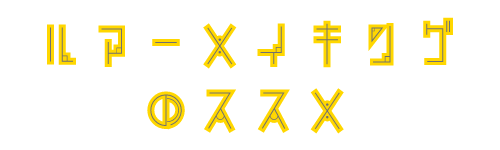ハンドメイドルアーにかっこよくネームを入れたい。
ルアーを作っている方なら一度は思うことではないでしょうか。
この記事では、転写シール(タトゥーシール)を用いてルアーにネームやロゴを入れる方法をご紹介します。
思いつく限り、一番簡単で綺麗な方法です。
手書きしようにも、字が上手くないので難しい
そんな方は、ここで紹介する方法を試してみてください。
ちなみに、ルアーのカラーリング自体も転写シールで行うことが可能です。転写シールでルアーに模様をつける方法【エアブラシいらずのカラーリング】をご覧ください。
必要な道具をそろえよう
まずは必要な道具をそろえましょう。
転写シール
転写シール(タトゥーシール)は、パソコンなどで描いた文字やイラストを印刷したシールを、デコレーションしたいものに写しとることのできる特殊なシールです。
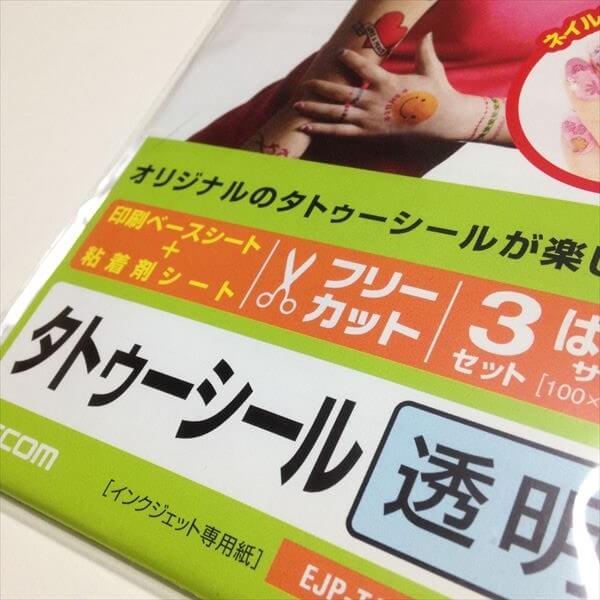
タトゥーシールとも呼ばれる通り、肌に貼って消すことのできるタトゥーとしても利用されています。(W杯などでサポーターが顔に国旗を着けていたりするあれですね)
通常のシールとは違い、厚みがほとんどない転写シールを使えば、小さなルアーにも綺麗に文字やロゴを描くことができます。
肌に貼れることからもわかるとおり、柔軟性が高く曲面にも貼り付け可能です。
パソコン
転写シールに貼り付けるデータを作るためにはパソコンが必要です。
次に紹介するソフトが動けば、特別なものである必要はありません。
WindowsでもMacでもどちらでも問題ありません。
パワーポイントなどの文書作成ソフト
転写シールを貼り付けるデータを作るために、文書作成ソフトを使います。
エクセルやパワーポイントなど、文字の装飾や画像を使えるソフトであればなんでも構いません。
無料で使えるGoogleドキュメントを使うのも一つの方法です。
インクジェットプリンター
文字やロゴを転写シールに印刷するために、インクジェットプリンターが必要です。
こちらもカラー印刷ができるものであれば問題ありません。
ルアーのネームデータを作成する
ここでは、例としてパワーポイントを使ったネームデータの作成方法をご紹介します。
テキストボックスを挿入する
丈夫メニューの「挿入」から、「テキストボックス」を選択します。
任意の場所をクリックするとテキストボックスが挿入されるので、ご自身のルアーのブランド名など好きなテキストを入力します。
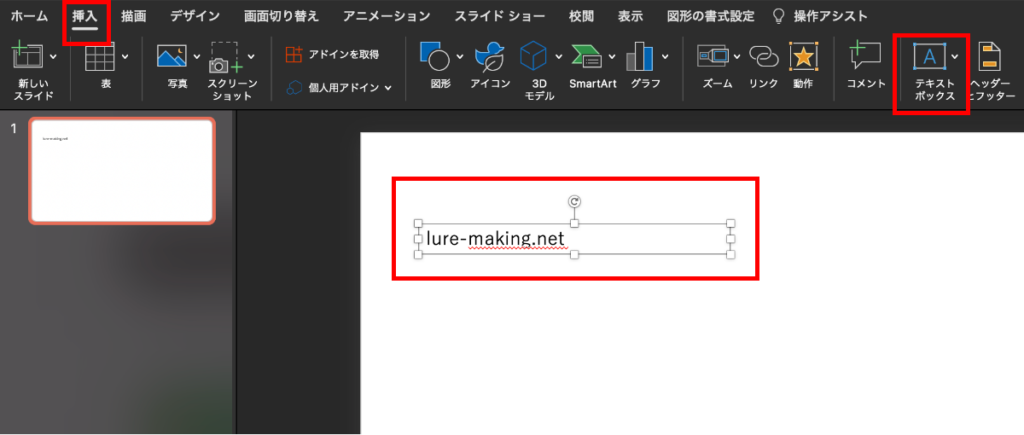
文字の書体を調整する
パワーポイントに搭載されているフォントを使って、ネームの書体を変更しましょう。
上部メニューの「ホーム」で書体を変更することができます。挿入したテキストボックスを選択した状態で、いろいろな書体に変えてみましょう。
下の画像で表示している書体は、上から「Kunstler Script」「Zapfino」「游ゴシック」です。
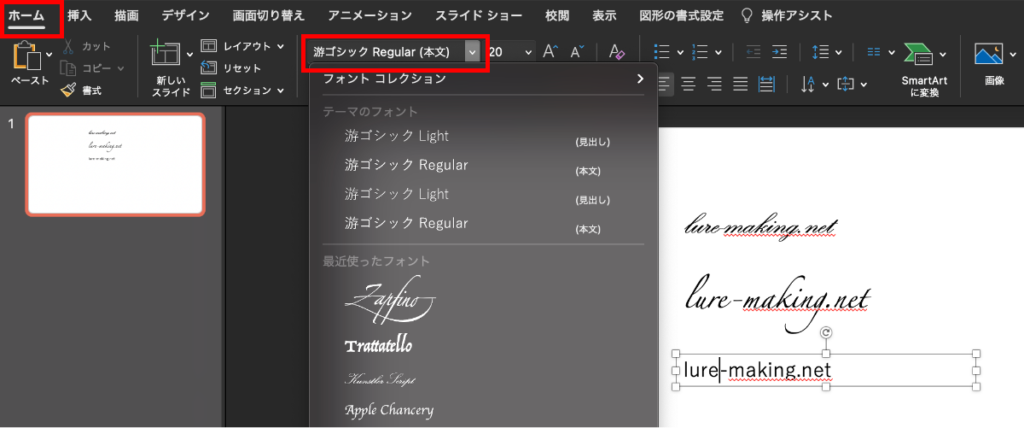
※ご自身の環境により、搭載されている書体が異なります。気に入ったフォントがない場合は、追加でインストールすることもできます。ためしがきで探してみると良いでしょう。
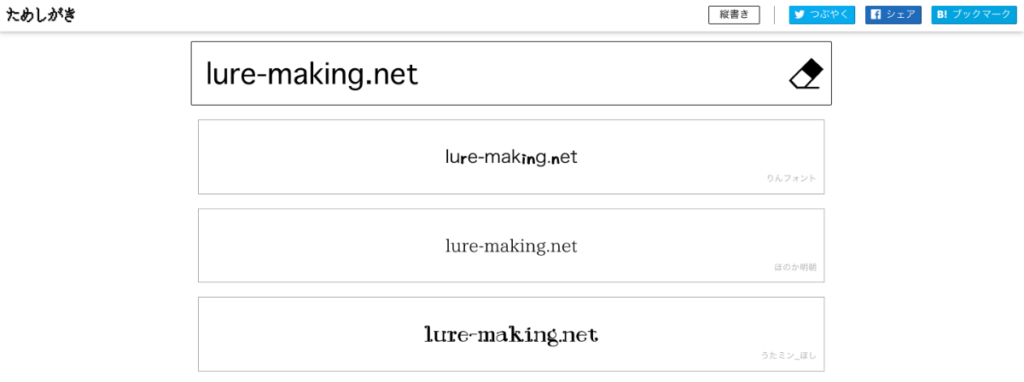
文字を反転させる
転写シールは、貼り付けるときに左右反転してしまうので、文字の場合は鏡文字になってしまいます。
それを防ぐために、パワーポイント上で文字を反転させておきましょう。
テキストデータは、そのままの状態では反転させることができないため、画像に変換してから反転させます。
テキストボックス上でCtrlキーとCキーを同時に押してコピーし、何もないところで右クリック「形式を選択してペースト」を選択します。
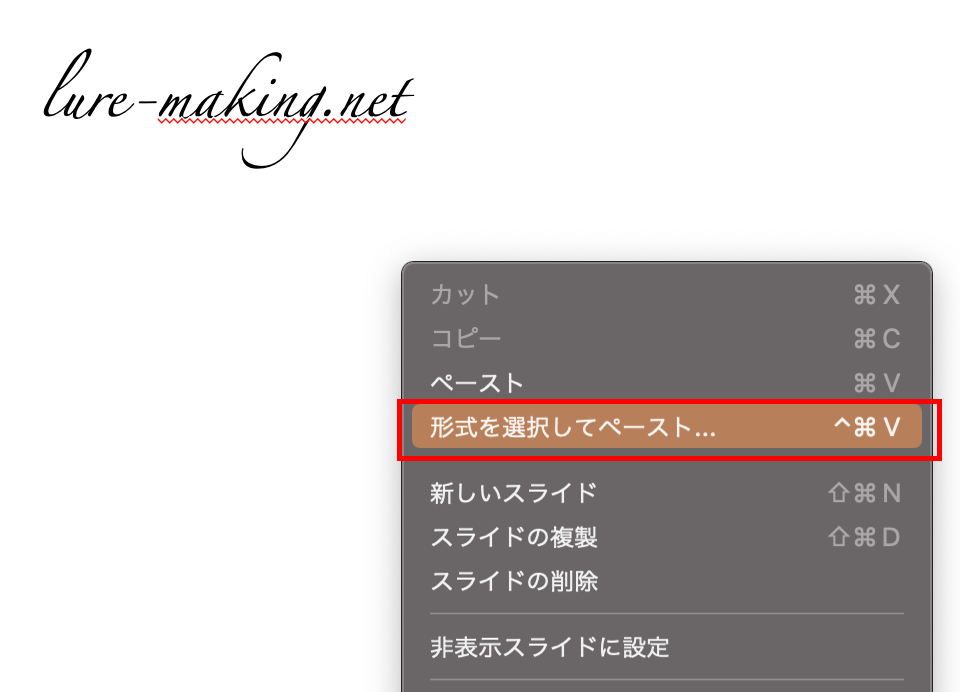
表示されたボックスの中の「図(PNG)」を選択し「OK」ボタンを押すと、画像に変換されたテキストが貼り付けられます。
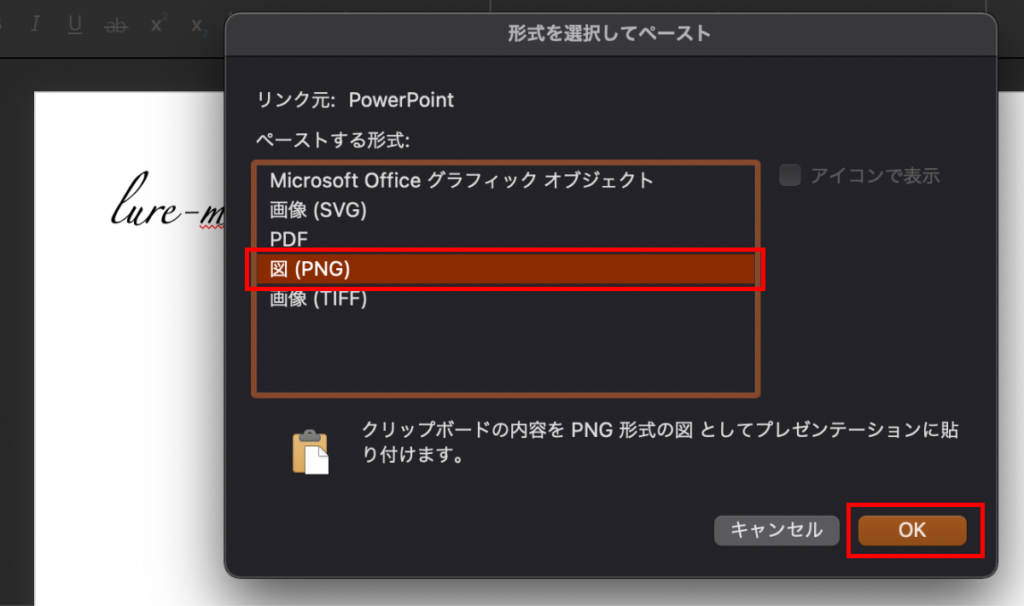
画像に変換されたテキストを選択した状態で、上部メニューの「図の書式設定」から「左右反転」を選択すると、図が反転します。
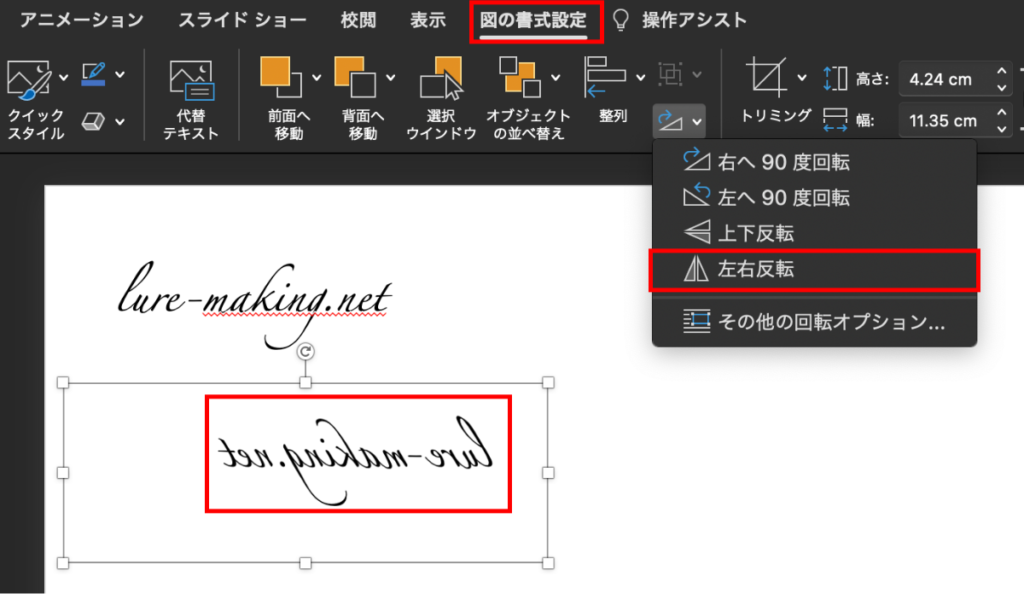
反転されたテキストを、画面全体に敷き詰めましょう。
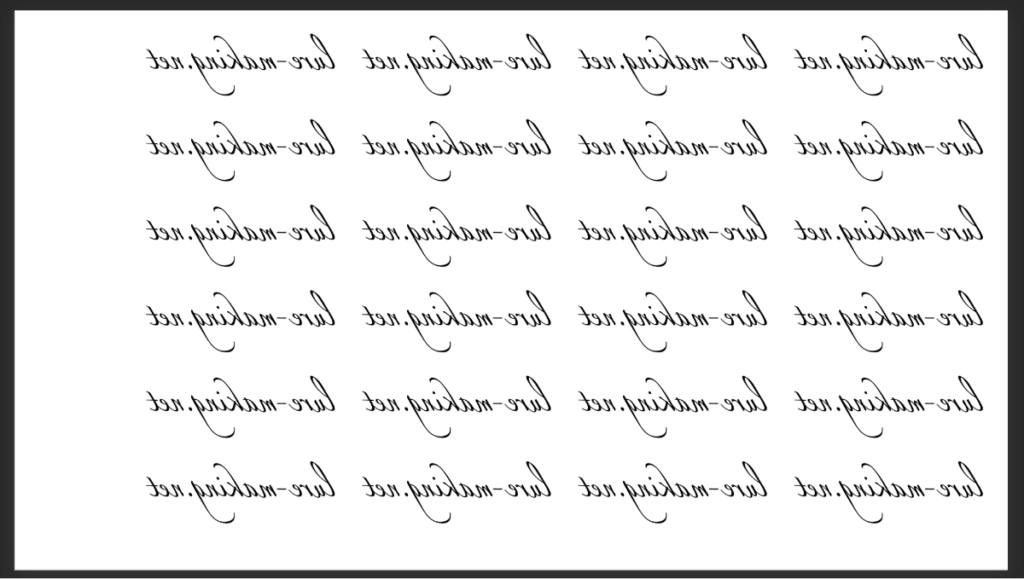
これで下準備は完了です。後で再利用できるよう、パワーポイントのファイルを保存しておきましょう。
ネームデータを印刷する
ネームデータができたら、転写シールに印刷します。
パワーポイント上でCtrlキーとPキーを同時に押すと、印刷設定画面が表示されます。
用紙サイズで、使用する転写シールのサイズを選びましょう。
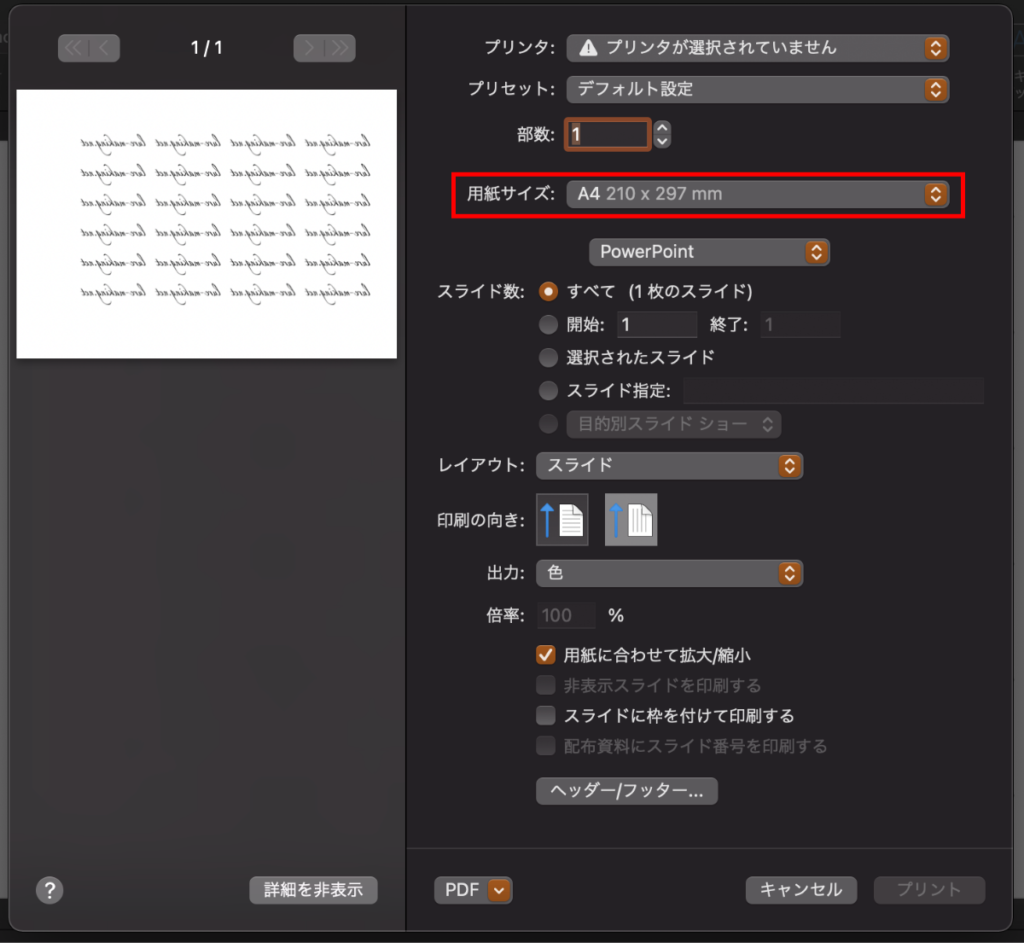
転写シールをプリンターにセットし、「プリント」ボタンを押すと印刷できます。
転写シールをルアーに貼る
印刷した転写シールをルアーに貼りましょう。
貼り方は、お使いの転写シールの説明に従っていただきたいのですが、ここでは例としてエーワンのタトゥーシールの貼り方をご紹介します。
印刷したシールを、ルアーに貼る大きさにカットし、貼り付けたい面に置きます。
濡れティッシュなどで上から押さえて、シールの台紙を湿らせます。
シールがルアーに馴染んだら、そっと台紙を滑らせるようにして剥がすと、文字がルアーに転写されます。

シールが乾いたら、上からコーティングしましょう。転写シールはセルロースセメント等で溶かされないので、色流れする心配はありません。

まとめ
ルアーにネームやロゴを入れる場合は、転写シールを使うと便利です。
エアブラシが苦手な方も、手書きが上手くできない方も、簡単に綺麗なネームを入れることができます。
転写するデータは、ここではパワーポイントで作る方法を紹介しましたが、PhotoShopやGoogleドキュメントなど、使い慣れたアプリケーションで作成しても構いません。
転写シールで貼った文字はコーティング材で溶けにくいので、色止めをする必要はありません。
自作ルアーにオリジナルのネームやロゴを入れて、より完成度を高めましょう。
完成度の高いルアーができたら、ネットショップを作って販売してみることも考えてみましょう。詳しくは、ネットショップを始める一番簡単な方法【スマホでOK・しかも無料】をチェックしてみてください。